Publicité
Personne ne peut garder une trace de tout ce qu'il doit faire, c'est pourquoi les applications de rappel sont si utiles. Vous ne trouverez pas de pénurie de ces applications disponibles pour chaque plate-forme, mais sous Windows, vous n'avez pas besoin de chercher plus loin que Cortana Cortana dans Windows 10: tout ce que vous devez savoirL'assistant numérique Microsoft Cortana fait partie intégrante de Windows 10. Vous vous demandez ce que Cortana peut faire ou comment désactiver Cortana? Nous avons des réponses. Lire la suite .
Bien que vous puissiez toujours définir des rappels manuellement, une nouvelle fonctionnalité de Windows 10 permet à Cortana de vous rappeler des tâches importantes sans que vous ayez à faire quoi que ce soit. Voici comment cela fonctionne.
Comment utiliser les tâches suggérées de Windows 10
Si vous n'avez pas désactivé Cortana, les tâches suggérées devraient fonctionner immédiatement. Jetez un œil à ces étapes pour vous assurer:
- Vous devez activer Cortana pour que cela fonctionne. Check-out notre guide pour configurer Cortana Comment configurer Cortana et la supprimer dans Windows 10Cortana est le plus grand outil de productivité de Microsoft depuis Office. Nous vous montrerons comment démarrer avec l'assistant numérique de Windows 10 ou comment désactiver Cortana pour une meilleure confidentialité. Lire la suite si vous ne l'utilisez pas déjà.
- Ensuite, assurez-vous que Cortana a donné accès à vos informations de communication. Vous trouverez ce paramètre sur Paramètres> Cortana> Autorisations et historique. Clique le Gérer les informations auxquelles Cortana peut accéder depuis cet appareil lien, et assurez-vous que vous avez Contacts, e-mail, calendrier et historique des communications activée.
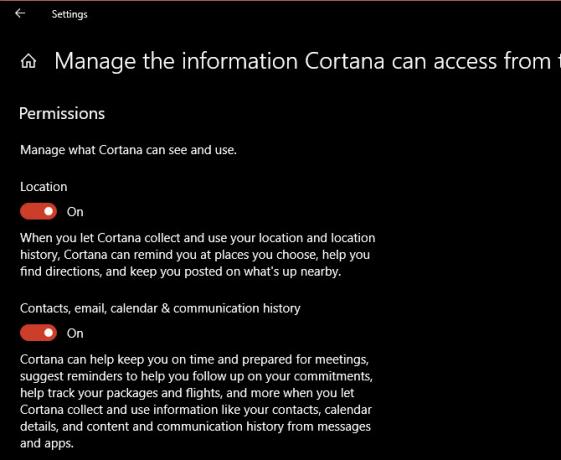
- Cochez pour confirmer que vous avez Tâches suggérées allumé. Ouvrez Cortana dans la barre des tâches, puis cliquez sur le Carnet dans la barre latérale gauche. Passer au Gérer les compétences onglet, faites défiler jusqu'à Tâches suggéréeset assurez-vous que le curseur et la case à cocher sont tous deux activés.
- Enfin, connectez les services de messagerie que vous souhaitez utiliser à Cortana. Ouvrez le Notebook> Gérer les compétences section à nouveau, puis cliquez sur Services connectés. Sélectionner Bureau 365, Outlook.com, Gmail, ou Knowmail en fonction de ce que vous utilisez. Suivez les étapes pour lier votre compte.
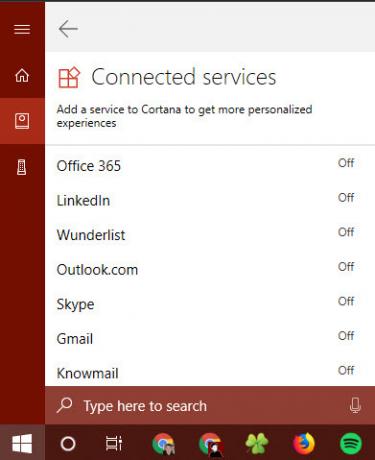
Après cela, vous êtes tous configurés pour utiliser les tâches suggérées. Désormais, lorsque vous envoyez des e-mails contenant des phrases comme "Je vous enverrai les informations d'ici vendredi" ou "Je vous le ferai savoir jeudi", Cortana affichera un rappel avant la fin de cette tâche. Tout se passe automatiquement, alors profitez de la commodité d'avoir un deuxième regard sur vos engagements!
Pour plus comme ça, consultez comment Cortana peut organiser votre vie Comment faire en sorte que Cortana organise votre vieVotre vie est si complexe que vous méritez un assistant personnel. Rencontrez Cortana, votre assistant virtuel prêt à servir du bout de votre langue. Nous vous montrerons comment déléguer efficacement des tâches à Cortana. Lire la suite .
Ben est rédacteur en chef adjoint et directeur de la publication sponsorisée chez MakeUseOf. Il est titulaire d'un B.S. en systèmes d'information informatique du Grove City College, où il est diplômé Cum Laude et avec distinction dans sa majeure. Il aime aider les autres et se passionne pour les jeux vidéo en tant que médium.